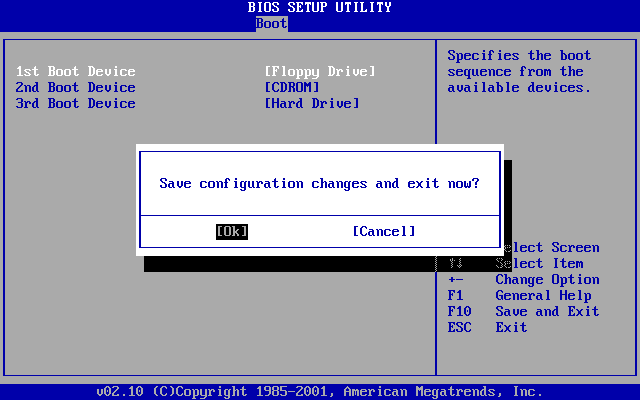Ноутбук работает только от сети что делать?
Ноутбук не работает от сети. Причины неполадок и решение проблемы
Ноутбук – это мобильное устройство, то есть аналог стационарного компьютера, который рассчитан на портативное использование. Но, как и многие переносные устройства, он требует периодической зарядки. Если ноутбук не работает от сети или не сохраняет заряд батареи, то это серьезная проблема.
Батарея ноутбука

Если ноутбук работает от сети, но не заряжается, то стоит проделать некоторые манипуляции. Однако однозначно безопасными их считать нельзя, так что делать это придется на свой страх и риск.
Для начала стоит вытащить аккумулятор из ноутбука и подключить к нему кабель питания. Затем следует включить устройство и дождаться запуска операционной системы. После этого можно вставлять батарею в ноутбук.
Блок питания ноутбука

Ноутбук не работает от сети еще по одной причине – неисправность блока питания, который часто может подводить. При перепадах электроэнергии его работоспособность оставляет желать лучшего. Дело в том что задача транзистора, который находится внутри блока питания, преобразовывать переменные 220 вольт в постоянные 12 вольт. Однако с этим сложно справляться, если напряжение постоянно скачет. В связи с подобной ситуацией блок питания может попросту сгореть.
Решение такой неполадки очень простое – замена неработоспособного блока питания на аналогичный новый. Просто при покупке необходимо знать модель ноутбука и его разъем, тогда можно избежать возврата.
Шнур от блока питания

Еще одна причина, почему ноутбук не работает от сети – это пришедший в непригодность шнур блока питания.
Первый случай затрагивает соединение блока питания со шнуром, входящим в розетку, так как он подвергается постоянным перегибам и трениям. В том случае, когда подверглась поломке часть, присоединяющаяся к блоку питания, ее можно починить самостоятельно. Для этого понадобятся кусачки и изолента. Поврежденное место необходимо разрезать, а провода подвергнуть изоляции. Затем уцелевшие части соединяются между собой.
Конечно, этот способ навсегда испортит внешний вид устройства, но даст ему время еще немного поработать, чтобы дождаться его полной замены на новый.
Во втором случае поломка кабеля питания происходит в месте, где подключается штекер в зарядный разъем ноутбука. Происходит это по причине неаккуратной транспортировки или постоянного шевеления кабеля в том месте.
Решение полностью аналогично первому случаю, но лучше заменить кабель на новый.
Разъем для кабеля блока питания
Если ноутбук не работает от сети, то причина может скрываться и в самом штекере для кабеля зарядки устройства.
В течение некоторого времени, когда ноутбук подвергается постоянной транспортировке без должного подхода, штекер питания может также повреждаться. Проверить гнездо зарядки на исправность просто – если ноутбук отображает уровень заряда только когда штекер в гнезде находится в определенном положении, то проблема точно в разъеме.
Если у вас есть достаточно опыта в сборке/разборке ноутбуков, то можно попробовать самостоятельно заменить разъем. В другом случае, чтобы не повредить материнскую плату, стоит сдать оборудование в ремонтный сервис.
Неполадки с материнской платой
Если все вышеперечисленные варианты не помогли определить, почему ноутбук не работает от сети, то проблема, скорее всего, в материнской плате. Правда, рядовой пользователь не сможет точно определить область поломки, так как это могут быть и транзисторы, и конденсаторы, и многое другое.
Самым оптимальным решением данного случая будет обращение в сервисный центр, где опытный специалист проведет диагностику и выдаст вердикт.
Может ли ноутбук работать от сети без батареи

Бывают случаи поломки аккумулятора ноутбука, что приводит к его полной ликвидации, поэтому возникает вопрос о том, стоит ли использовать ноутбук без батареи.
Конечно, ноутбук подлежит длительной эксплуатации в случае отсутствия аккумулятора, только если соблюдать несколько условий:
- Во-первых, используемый блок питания должен быть фирменным, то есть тем, который шел в комплекте с ноутбуком.
- Во-вторых, подаваемое напряжение не должно скакать, для этого лучше приобрести специальный фильтр.
- В-третьих, чтобы быть полностью уверенным в том, что напряжение резко не изменится, необходимо установить бесперебойное оборудование, обеспечивающее стабильную подачу напряжения.
Эти методы бесспорно помогут использовать ноутбук и дальше, но тогда он потеряет свое мобильное превосходство перед стационарным компьютером. Поэтому легко сразу понять, может ли работать ноутбук от сети без аккумулятора.
Советы по эксплуатации
Чтобы избежать всех предыдущих ситуаций, стоит прислушаться к советам специалистов. И для начала необходимо отметить, что постоянное подключение к сети ведет к ускоренной поломке батареи ноутбука, поэтому рекомендуется его отключать сразу, как аккумулятор полностью зарядился.
Так как батареи литий-ионные, то им постоянно надо как разряжаться, так и заряжаться, поэтому работа вне сети обязательна.
Ноутбук работает только от сети и батарея не заряжается
Давайте рассмотрим причины почему ноутбук не хочет работать от батареи, а работает только от розетки. Это очень распространенная поломка и чаще всего причина в аккумуляторе или его контроллере питания. Но есть и другие ситуации, которые я рассмотрю в статье далее.
Данная статья подходит для всех брендов, выпускающих ноутбуки на Windows 10/8/7: ASUS, Acer, Lenovo, HP, Dell, MSI, Toshiba, Samsung и прочие. Мы не несем ответственности за ваши действия.
Внимание! Вы можете задать свой вопрос специалисту в конце статьи.
Батарея подключена, но не заряжается
У любой батареи свой срок службы – определенное количество зарядок. Одной из наиболее популярных причин поломки аккумулятора является его износ. В подобной ситуации необходимо просто батарею заменить на новую.
Если используется новый лэптоп, то на «старость» аккумулятора ссылаться нельзя. В подобном состоянии функционировать он должен нормально. Есть вероятность, что внутри АКБ соединение неплотное, из-за чего следует попробовать батарею вынуть и вставить назад.
Еще одной причиной может быть сбой в работе цепи зарядки батареи. Когда батарея подключена, но не заряжается, необходимо обратить внимание на системную плату. На ней имеется микросхема с распределением питания. При ее поломке ноутбук заряжаться не будет.
Сбой в энергетике может стать причиной неисправности. Важно убедиться в правильности подключения кабеля ноутбука и сетевого адаптера.
Когда аккумулятор подключен, но не заряжается, контакты АКБ могли быть окислены или загрязнены. Это приводит к нестабильному соединению с системной платой. Подобная неисправность приводит к сбою в работе системной платы, поэтому ее придется отремонтировать или заменить. Намного проще будет зачистить контакты, а аккумулятор подсоединить заново.
Также мог поломаться разъем питания. Для проверки исправности разъема, можно обратиться в сервисный центр. Любое неправильное действие может за собой повлечь более серьезные проблемы.
Безопасность работы без аккумулятора
Ноутбук может функционировать без батареи, но требуется соблюдение следующих условий:
- Должен быть стабильный источник энергии.
- Важно использовать качественный блок питания, желательно родной.
- Подключение в сеть осуществлять через источник бесперебойного питания.
Если ноутбук подключить к сети напрямую, под удар ставится вся система, в первую очередь системная плата и жесткий диск. Серьезные перепады напряжения способны спалить девайс или одно из комплектующих.
Подобный исход необязателен, лэптопом можно пользоваться без батареи без проблем длительное время. Во время сильных перепадов напряжения еще есть вероятность выхода из строя операционной системы. Поэтому следует поломку решить и восстановить работоспособность ноутбука от батареи.
Переустановка драйверов батареи
Данный способ безопасный и может помочь в случае, если ноутбук от сети не заряжается:
- Открываем в Виндовс «Диспетчер устройств» (кликаем правой кнопкой мыши на «Пуск», выбираем «Диспетчер устройств»).
- Разворачиваем раздел «Батареи», затем щелкаем правой кнопкой мыши и удаляем все устройства, которые связаны с батареей.
- После этого щелкаем на пункт «Батареи» правой кнопкой мыши и выбираем «Обновить конфигурацию оборудования».
 Увеличить
Увеличить
Таким образом будет запущен процесс переустановки драйверов. Если лэптоп все равно не заряжается от сети, то переходим к следующему методу.
Манипуляции с зарядкой и батареей
- Проверяем, что подключен шнур питания, а батарея установлена в ноутбуке. Включаем устройство. Когда будет загружена ОС Виндовс, отключаем кабель питания.
- Снова выключаем ноутбук и извлекаем аккумулятор.
- Теперь подключаем кабель питания, включаем ноутбук.
- Переходим в «Диспетчер устройств» и удаляем «Батарея с ACPI-совместимым управлением» по инструкции из вышеописанного метода.
- Завершаем работу Виндовс и отключаем кабель питания.
- Вставляем аккумулятор, подключаем шнур питания и включаем лэптоп.
Ноутбук заново определит аккумулятор при загрузке Виндовс, после чего он должен заряжаться как положено.
Сбой в работе ноутбука
Может произойти сбой, после чего ноутбук перестает определять батарею или будет это делать неправильно. Такое происходит, когда пользователь ноутбук оставляет работать от батареи, а выключить его забывает. Еще такое наблюдается во время смены одного аккумулятора на другой, особенно, если новая батарея другого производителя.
В этой ситуации необходимо сбросить БИОС:
- Сбрасываем настройки БИОС в оптимальные.
- Сохраняем настройки БИОС и выключаем девайс.
- Отключаем ноутбук от зарядного устройства (от сети).
- Вставляем в ноутбук батарею, подключаем зарядное устройство и включаем ноутбук.
Довольно часто после данных действий Виндовс сообщит, что батарея подключена и заряжается. Если этого не произошло, то разбираемся дальше.
Софт от производителя ноутбука
Производители лэптопов выпускают специальные программы для контроля за состоянием батареи изделия. В некоторых случаях эти утилиты начинают выполнять оптимизацию работы с аккумулятором.
К примеру, в некоторых моделях лэптопов Lenovo имеется специальный менеджер для работы с батареей. В него добавлены разные режимы, среди которых выделяются такие:
- Лучшее время работы аккумулятора.
- Оптимальное время работы от батареи.
В некоторых ситуациях из-за первого режима работы батарея перестает заряжаться. В этом случае необходимо выполнить следующее:
- Переключаем режим работы менеджера и пробуем зарядить аккумулятор снова.
- Отключаем данную программу и проверяем. Иногда не обойтись без удаления этой утилиты.
Перед удалением подобного софта от производителя следует сделать бэкап системы. Возможно, что эта программа влияет на функционирование не только аккумулятора, но и иных компонентов.
Блок питания
Вход для питания в лэптопе со временем может уже быть не таким плотным. Когда он отходит, то от сети питание начнет пропадать, из-за чего батарея не будет заряжаться.
Проверяется это так:
- Обращаем внимание на светодиоды питания, расположенные на корпусе ноутбука.
- Посмотреть можно на значок питания в Виндовс. Он разный в зависимости от того, работает ноутбук от батареи или к устройству подключен блок питания.
- Наиболее эффективный метод: выключаем ноутбук, вынимаем батарею, подключаем лэптоп к блоку питания и включаем его. Если устройство будет работать, то с проводами, штекером, входом и блоком питания все нормально.
Старая батарея не заряжается или заряжается не полностью
Когда не заряжается батарея, которая уже давно используется, то возможно, что проблема в ней самой. Поломаться мог контроллер аккумулятора или емкость на исходе.
После большого количества циклов зарядки/перезарядки аккумулятор теряет емкость. Получается, что батарея быстро разряжается, а заряжается не полностью. Ее реальная емкость намного меньше, чем заявленное значение на момент изготовления. Узнать реальную емкость батареи и степень изношенности можно при помощи утилиты AIDA 64.
 Увеличить
Увеличить
Внимание следует обратить на параметр «Текущая емкость». Идеально, если он соответствует заявленной емкости аккумулятора. По мере работы (приблизительно 5 – 10% в год) значение реальной емкости будет снижаться. Это напрямую зависит от качества батареи и эксплуатации ноутбука.
Когда показатель реальной емкости аккумулятора становится меньше заявленной на 30% и больше, рекомендуется батарею заменить на новую.
Влияние на батарею
Особо бережливые пользователи батарею намеренно отсоединяют, чтобы она не портилась. В этом определенный смысл есть, но существуют оговорки.
В зависимости от настроек специализированных утилит, следящих за состоянием батареи, режимом потребления и степенью ее зарядки, она разряжается до некоторого порога: 50%, 60% или 100%. Постоянное подключение к электросети подзаряжает аккумулятор, что на длительности его работы сказывается крайне негативно.
В итоге батарея из строя выйдет существенно быстрее, чем при правильном использовании. Это особенно касается зарядки до 100%. Отсоединение батареи скажется на ее состоянии положительно.
Литий-ионные батареи необходимо разряжать и заряжать, иначе они портятся. Идеальным вариантом будет отсоединение аккумулятора от лэптопа и его систематическая зарядка и разряда. Подобное использование гарантирует максимально длительное время работы.
Корзина
Ноутбук не работает от батареи но от сети работает. Причины
Давайте рассмотрим причины почему ваш ноутбук не работает от батареи, но от сети работает и что можно предпринять для устранения поломки уже сейчас.
Часть причин поломки требует профессионального ремонта на специальном оборудовании. В домашних условиях подобное не выполнить. Если вы житель Санкт-Петербурга, то наш сервисный центр к вашим услугам.
Если после отключения ноутбука от электрической сети он перестает работать, то его аккумулятор точно не в порядке, даже если показывает зарядку. И хотя большинство пользователей редко нуждаются в автономной работе, так как обычно под рукой есть розетка, проблемы с батареей лучше попытаться как можно скорее устранить.
Причины почему ноутбук не работает от батареи
Батарея – это расходный материал, имеющий ограниченное количество циклов заряда/разряда. Со временем ёмкость аккумулятора уменьшается, поэтому средний срок их службы составляет 2-3 года.
Кроме ресурса годности, есть другие причины выхода из строя аккумулятора:
- Окислившиеся контакты.
- Механическое повреждение батареи в результате падения или удара.
- Проблема с контроллером питания.
Некоторые производители ноутбуков предоставляют второй аккумулятор в комплекте, так что в случае выхода из строя батареи пользователи могут её заменить без дополнительных финансовых вложений. При необходимости подходящий аккумулятор можно купить в любом компьютерном магазине.
Самостоятельное устранение проблемы
Предупреждение: мы не несем ответственности за ваши действия. Дальнейшая информация носит лишь информационный характер и не побуждает вас к действию. Если столкнулись с проблемой, когда ноутбук не хочет работать от аккумулятора – лучше обратитесь в сервисный центр.
Прежде чем заменить аккумулятор, нужно убедиться, что ваша батарея действительно повреждена или израсходовала свой ресурс. Первым делом вытащите батарею и протрите её контакты спиртовым раствором. Дайте аккумулятору высохнуть, установите его обратно в ноутбук и включите устройство. Если проблема не решена, попробуйте сбросить настройки BIOS:
- Отключите ноутбук от электрической сети.
- Выньте из него аккумулятор.
- Нажмите кнопку питания лэптопа и удерживайте её в течение 20-30 секунд, чтобы сбросить остаточное напряжение.
- Не устанавливая батарею в отсек, подключите штекер блока питания к ноутбуку.
- Включите лэптоп и зайдите в BIOS, нажав клавишу, указанную на стартовом окне запуска (обычно это клавиша Delete, или F2).
- На вкладке «Save&Exit» выберите пункт «Load Setup Defaults».
- Подтвердите решение сбросить настройки к заводским параметрам, нажав «Ок».
- Выйдите из BIOS с сохранением изменений, нажав «Ок».
- Выключите ноутбук, удерживая кнопку питания в течение 5-7 секунд.
- Отключите штекер адаптера питания и установите батарею на место.
- Включите лэптоп привычным способом.

Если сброс настроек BIOS помог исправить ситуацию, то на панели уведомлений вы увидите значок зарядки и сообщение о том, что аккумулятор наполняется энергией. Кстати, используя этот метод, вы заодно проверите работоспособность блока питания. Если без батареи ноутбук не включится, то причину проблемы нужно искать в адаптере, который может быть поврежден.
Если вы используете какие-либо утилиты, занимающиеся контролем работы батареи, то лучше их удалить, так как они могут препятствовать полной зарядке аккумулятора. Все необходимые инструменты встроены в операционную систему, так что дополнительный софт для зарядки ноутбука не требуется.
У всех производителей ноутбуков есть специальные утилиты для восстановления аккумуляторов. Зайдите на сайт производителя своего ноутбука и поищите подобную. Суть их работы сводится к следующему: вы подключаете ноутбук к розетке и включаете данную утилиту. Она в течении нескольких часов (или в течении суток) будет восстанавливать батарею путем полной зарядки и разрядки. В это время пользоваться ноутбуком не рекомендуется.
Если ничего не помогает – тогда проблема носит серьезный характер и потребуется заменить аккумулятор, или ремонтировать поврежденный контроллер питания. В любом случае это стоит денег.
Ноутбук работает только от сети, от батареи не хочет
 Ваш ноутбук работает только от сети, а от батареии работать не хочет? Как показала практика, в 99% подобных случаев виноват аккумулятор.
Ваш ноутбук работает только от сети, а от батареии работать не хочет? Как показала практика, в 99% подобных случаев виноват аккумулятор.
Если ноутбук старый и Вы не меняли аккумуляторную батарею на новую, значит придется это сделать.С течением времени ячейки батареии теряют свои свойства и зарядить их становится не возможным.
Так же сюда можно отнести проблему с контроллером питания, который вышел из строя и не позволяет зарядить батареию, но при этом ноутбук без проблем работает от сети. Выявить поломку этого характера можно только на специальном оборудовании, либо установить новую проверенную такую же точь в точь батарею и попытаться ее зарядить (метод исключения).
Если же Вы меняли батарею на новую, либо у Вас относительно новый ноутбук, то причин того, что работает только от сети, несколько.
Во-первых, может быть обычное замыкание, вызванное некачественной батареей. Достаньте ее и попробуйте поработать на ноутбуке некоторое время. После этого вставьте аккумулятор назад и уже включитесь только с него (не от сети).
Во-вторых, даже новые батареи могут “сесть” за несколько месяцев. Все зависит от производителя самих аккумуляторов. Если у Вас еще не истек срок гарантии, то можете обратиться в гарантийный сервисный центр. Если же гарантийный период истек, то Вы можете обращаться в любой специализированный сервис (например наш).
Мы обслуживаем бренды


















В любом случае мы настоятельно рекомендуем обращайтесь к профессионалам в мастерские, для которых чинить ноутбуки – основное дело. А “кустарные” мастера из разряда студентов, соседей, коллег по работе могут только усугубить ситуацию непрофессиональными действиями.
Мучаетесь с проблемой, когда ноутбук работает только от сети? Решение есть. Наш специализированный сервисный центр может провести ремонт ноутбука в Санкт-Петербурге. Заменим батарею, почистим систему охлаждения, модернизируем и восстановим данные. Обращайтесь.
Причины, почему ноутбук не включается от сети без батареи и как это исправить
Чтобы разобраться, почему ноутбук не работает от сети без батареи, следует выяснить некоторые технические моменты обеспечения питания лэптопа от различных источников. Далее рассмотрим, почему отключается внутренний источник, когда компьютер переходит на питание от адаптера, зачем это делается и какие неисправности приводят к тому, что девайс не включается без батареи.
Как ноутбук выбирает источник питания
Любой современный лэптоп, если, конечно, это не безымянная китайская продукция, предусматривает две схемы энергопотребления – вот почему работает он как от сети, так и от батареи. Для этого ноутбук оборудуется специальными микросхемами:
- На материнской плате, которая при подключении адаптера в силовой разъем устройства переключает ноутбук на электропитание от внешнего источника. В это время при необходимости батарея заряжается. При отключении внешнего источника она же включает в схему батарею, в результате чего девайс работает уже от внутреннего источника энергопотребления.
- Контроллер на самом источнике питания, отвечающий за управление зарядом и разрядом устройства. Эта микросхема при необходимости зарядки открывает доступ энергии к литиевым элементам АКБ, затем блокируя его при полном заряде или критическом повышении температуры. Иногда контролируется даже давление заряжаемых элементов.

Словом, единственное, почему может возникнуть необходимость извлечения из лэптопа батареи – неисправность последней или контроллера, регулирующего процесс ее зарядки и разряда.
Популярные заблуждения о продлении ресурса батареи
Распространенные теории о продлении жизни внутреннему источнику электропитания в случае его извлечения из лэптопа не имеют под собой оснований в силу описанной конструкции мобильного компьютера. При необходимости микросхема сама отключает батарею от сети.
Поэтому чтобы не увеличивать количество циклов зарядки и разряда (это действительно ограниченная величина – после 500 циклов теряется примерно 20% емкости), достаточно просто подключить адаптер питания. Батарея в данном случае работает в качестве бесперебойного источника (ИБП). В случае извлечения аккумулятора бесперебойник придется приобретать отдельно.
Как безопасно подключить адаптер без аккумулятора
Приведем пошаговую инструкцию, при помощи которой пользователь сможет правильно и безопасно подключить ноутбук к электросети без аккумулятора:
- обесточьте лэптоп, убедитесь, что он не находится в спящем режиме;
- если к нему подсоединен адаптер, отключите питание;
- извлеките батарею, учтите, что на некоторых моделях АКБ фиксируется винтами;
- подключите адаптер к лэптопу, после чего блок питания можно включать в розетку.
Не забудьте, что для безопасной работы устройства к электрической сети его следует подключать через ИБП, то есть как обычной компьютер. В противном случае при отключении электричества есть риск повреждения файловой системы и потери несохраненных данных.
Неисправности, не позволяющие ноутбуку работать от сети без аккумулятора
Итак, неисправности, вследствие которых ноутбук не работает от внешнего источника без батареи, следующие:
- Адаптер питания вышел из строя.
 Эту поломку легко диагностировать даже по индикации – на неисправном девайсе она зачастую не включается. Единственный выход – замена адаптера и подключение лэптопа к сети через него.
Эту поломку легко диагностировать даже по индикации – на неисправном девайсе она зачастую не включается. Единственный выход – замена адаптера и подключение лэптопа к сети через него. - Ноутбук имеет конструкцию, не предусматривающую возможность переключения схемы питания, то есть работает он штатно исключительно от батареи. Это возможно только на самой дешевой безымянной китайской продукции.
- На материнской плате микросхема управления питанием должным образом не функционирует. В этом случае придется ремонтировать лэптоп в сервисном центре.
Словом, причин не так много, и по большому счету возникшую проблему обычный пользователь вряд ли исправит, конечно, кроме случая необходимости замены зарядного устройства. Но все же обязательно нужно знать причину, по которой описанная выше проблема возникла в вашем случае.
Почему ноутбук не работает без батареи от сети

Наверное, многие люди сталкивались с ситуацией, когда ноутбук отказывался работать без батареи от сети 220 В. Причин для этого может быть несколько. Давайте разберемся в этом вопросе.
Должен ли ноутбук работать без батареи от сети
Иногда встает вопрос, а возможна ли работа ноута без батареи и должен ли он вообще так работать. В целом большая часть моделей легко и просто может подключаться к сети с извлеченной батареей. Для этого на материнской плате предусмотрен контроллер, который в автоматическом режиме переключает питание на АКБ если он не заряжен или напрямую на ноутбук, если батарей заряжена до 100% или извлечена.
Есть еще и некоторые модели, которые просто не предусматривают работу без аккумулятора. Обычно это старые модели, которые просто не предназначены для подобных действий. Они используют батарею, как часть цепи. То есть сначала питание идеи на АКБ, а потом уже в ноутбук и если батарею извлечь, то цепь будет разомкнута.

Отдельно необходимо отметить, что использовать ноутбука без батареи имеет смысл только если элемент питания отказал. С целью экономии ресурса АКБ извлекать ее не стоит. Дело в том, что контроллер на материнской плате самостоятельно справляется с отключением батареи, и работа от внешнего источника питания никак не сказывается на сроке службы аккумулятора.
Если работаете без батареи, лучше использовать ИБП, на случай скачка напряжения или внезапного отключения электроэнергии.
Причины и решения неисправностей
Иногда случается, что необходимо подключить ноутбук к сети напрямую, без батареи, но это не получается. Питание не поступает. Причин для такого неадекватного поведения может быть несколько.
Работа от сети не предусмотрена
Для начала убедитесь, что ноутбук допускает подобное подключение. Если у вас современный гаджет, даже китайского производства, проблем возникнуть не должно. Но, еще лет пять назад, многие лаптопы не поддерживали работу от от сети напрямую. Обязательно требовалась АКБ. Сейчас такое встречается только в самых дешевых моделях или репликах.
Но, все же первое, что стоит проверить, может ли ноутбук работать без АКБ.
Отсутствие электричества в сети
Еще одна банальная ситуация — розетка просто обесточена. Такое действительно случается. В таком случае естественно работать ноутбук не будет. На всякий случай проверьте есть ли ток в сети.
- Включите в розетку любой заведомо исправный прибор. Если он работает, то ток имеется.
- Если напряжения нет, проверьте автоматические предохранители. Иногда их делают на отдельные приборы, возможно это ваш случай.
Если предохранитель оказывается включенным, но тока нет, стоит вызвать специалиста, а пока воспользоваться другой розеткой.

Износился провод
Довольно часто причина в проводе блока питания. В результате эксплуатации, а также регулярной транспортировки шнур может переламываться. Выявить подобную проблему достаточно просто, достаточно пошевелить провод, если причина в нем, при некоторых положениях питание будет. Также можно провод проверить мультиметром. Обычно происходит обрыв в следующих местах.
- Облом у основания. Непосредственно возле блока шнур постоянно подвергается различным нагрузкам. В результате быстро ломается. Чтобы избежать этого, стоит при использовании, а также перевозке внимательно и аккуратно располагать шнур. Если поломка уже произошла можно попробовать восстановить целостность изделия. При обрыве не возле самого блока, обрежьте поврежденный участок провода, а оставшиеся смотайте. В случае обрыва непосредственно возле блока, придется его разбирать и перепаивать провод на контактах.
- У штекера. Обычно происходит после перевозки с подключенной зарядкой. Из-за неправильного расположения происходит переламывание проводника. Решается это либо заменой поврежденного участка провода, либо полной заменой шнура.
Полетел блок питания
Довольно частая проблема — блок питания просто не работает. Перегорать он может тихо, или заметно, с выделением дыма. В любом случае неисправность не даст дальше работать прибору. Решить проблему можно только одним способом — покупка нового блока.
При выборе нового блока обращайте внимание на разъем и мощность. Они должны подходить к вашему ноутбуку.
Разбился разъём у ЗУ или ноутбука
Еще одна частая проблема. Если гаджет использовали неаккуратно, перевозили с подключенным шнуром, поднимали за провод, есть вероятность повреждения гнезда. Могут погнутся усики, входящие в контакт со штекером, или обломиться контакты непосредственно в самом ноутбуке. Причин может быть несколько.

Решить проблему можно только заменой гнезда. Для этого придется полностью разобрать устройство. Если вы не уверены в своих навыках, лучше обратиться в сервисный центр для ремонта. Любая ошибка при работе может привести к другим поломкам.
Сломался контроллер на материнской плате
Как уже упоминалось, за работу в режиме «без батареи» отвечает соответствующий контроллер. Если ноутбук без батареи не включается, возможно причина именно в материнской плате. Микросхема может начать работать, если поменять соответствующие конденсаторы и транзисторы.
Выявить эту причину самостоятельно очень сложно. Устранить ее в домашних условиях также не представляется возможным. Лучше всего обратиться к специалистам, которые восстановят работоспособность контроллера.
Заключение
Большая часть современных ноутбуков без особых проблем работает без батареи. Но, иногда возникают сложности. Они могут быть связаны с неисправностью блока питания, провода или компонентов самого ноутбука. Диагностика и устранение части причин может быть произведено самостоятельно. Если проблема в разъеме или материнке, придется обратиться за помощью в сервис.
Остались вопросы или есть чем дополнить статью? Напишите об этом в комментариях. Это позволит сделать статью более полной и полезной.


 Эту поломку легко диагностировать даже по индикации – на неисправном девайсе она зачастую не включается. Единственный выход – замена адаптера и подключение лэптопа к сети через него.
Эту поломку легко диагностировать даже по индикации – на неисправном девайсе она зачастую не включается. Единственный выход – замена адаптера и подключение лэптопа к сети через него.